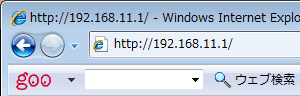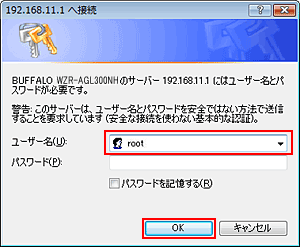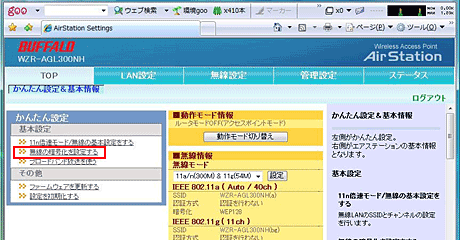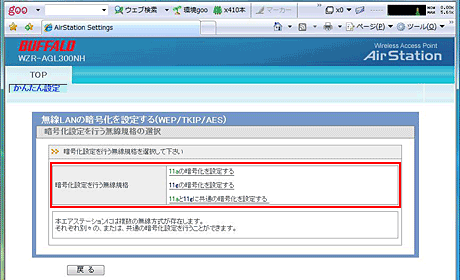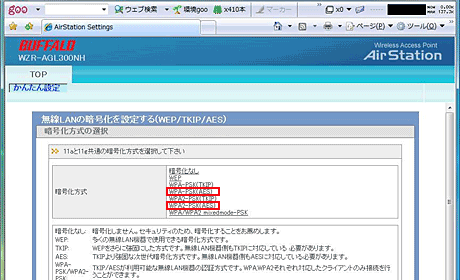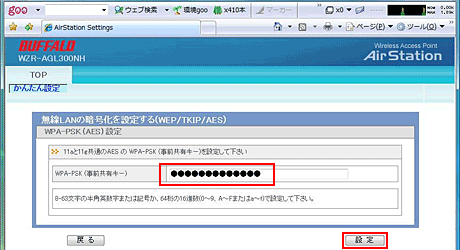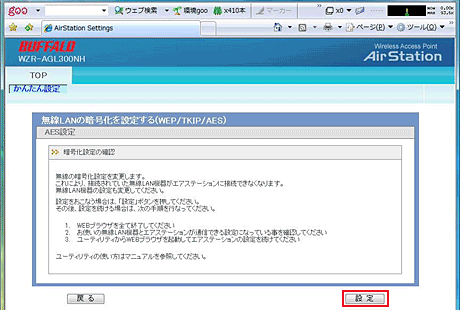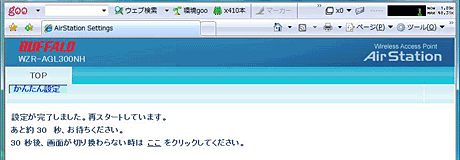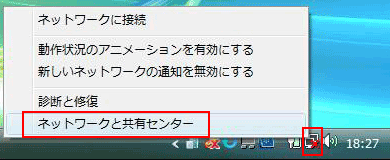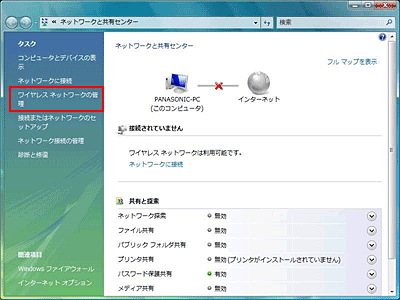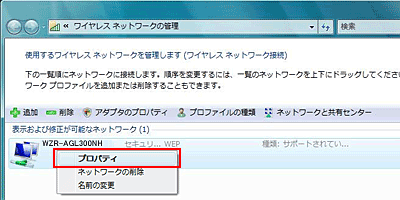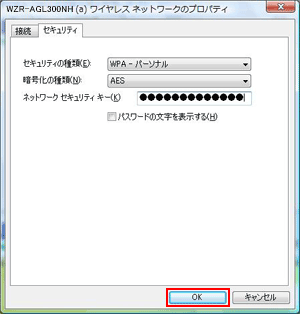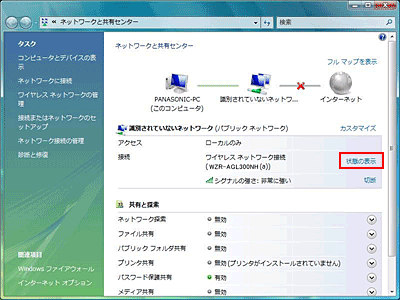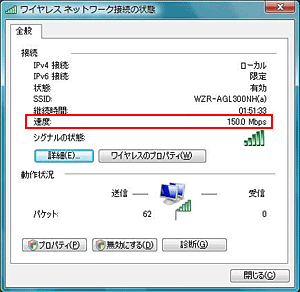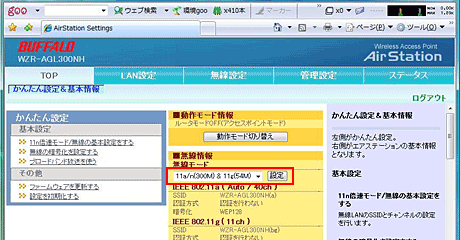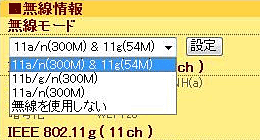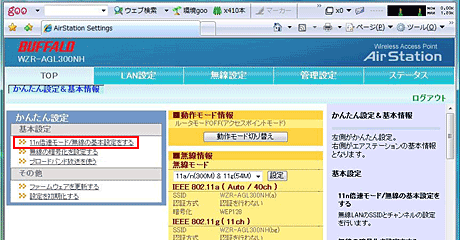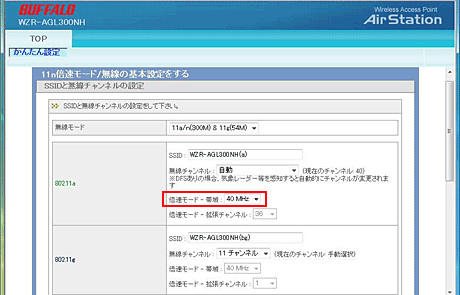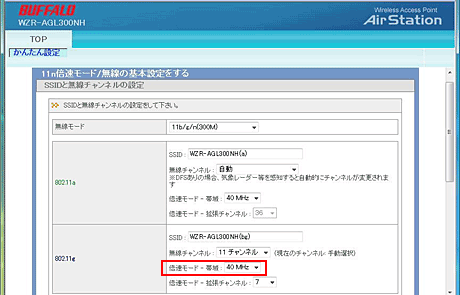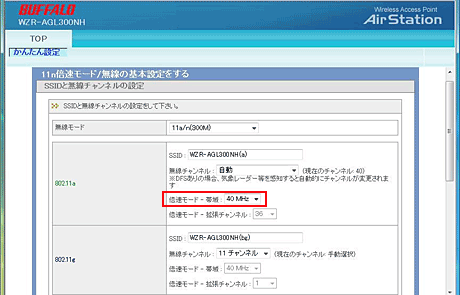| タイトル | [Windows Vista] IEEE802.11nの通信速度が遅いため、暗号化方式を「AES」に変更する方法を教えてください。 (推奨アクセスポイント:バッファロー「WZR-AGL300NH」の場合) |
|
|---|---|---|
| 最終更新日 | 2009/06/04 | 管理NO:002133 |
| 対象OS |
Windows Vista
|
|
| 対象シリーズ |
|
|
IEEE802.11nの通信速度が遅いため、暗号化方式を「AES」に変更する方法を教えてください。
無線LANアクセスポイントは、推奨アクセスポイント(バッファロー:WZR-AGL300NH)を使用しています。
無線LANアクセスポイントは、推奨アクセスポイント(バッファロー:WZR-AGL300NH)を使用しています。
本情報は、推奨の無線LANアクセスポイント「WZR-AGL300NH」(バッファロー製)の手順を説明します。
推奨品以外の無線LANアクセスポイントをご使用の場合は、製造元メーカーにご確認ください。
※ここに掲載されている「WZR-AGL300NH」の内容は、2009年6月4日現在の情報です。
予告なしに変更されることがありますので、あらかじめご了承ください。
※上記製品に関するご質問は、大変お手数ですが(株)バッファロー様にお問い合わせくださいますよう
お願い致します。

IEEE802.11nの暗号化方式は「AES」が推奨となっており、他の暗号化(WEP、TKIP等)を設定している場合、IEEE802.11nの通信速度が遅くなる場合があります。
下記の手順で、暗号化を「AES」に変更してください。
※ファームウェアのバージョンによって、画面の表示や手順が多少違う場合があります。
【参考情報】
無線LANに関する各種サポート情報を公開しておりますので、是非ともご覧下さい。
https://askpc.panasonic.co.jp/wlan/index.html
推奨品以外の無線LANアクセスポイントをご使用の場合は、製造元メーカーにご確認ください。
※ここに掲載されている「WZR-AGL300NH」の内容は、2009年6月4日現在の情報です。
予告なしに変更されることがありますので、あらかじめご了承ください。
※上記製品に関するご質問は、大変お手数ですが(株)バッファロー様にお問い合わせくださいますよう
お願い致します。
IEEE802.11nの暗号化方式は「AES」が推奨となっており、他の暗号化(WEP、TKIP等)を設定している場合、IEEE802.11nの通信速度が遅くなる場合があります。
下記の手順で、暗号化を「AES」に変更してください。
※ファームウェアのバージョンによって、画面の表示や手順が多少違う場合があります。
| 無線LANアクセスポイントの暗号化を「AES」に変更 |
|
| ネットワーク接続の暗号化を「AES」に変更 | ||||||
|
| IEEE802.11nの通信速度が改善されない場合 | ||||||
|
上記の設定を変更しても、IEEE802.11nの通信速度が出ていない場合、下記の設定を確認してください。 ■動作モードの設定を確認
■倍速モードの設定を確認
|
【参考情報】
無線LANに関する各種サポート情報を公開しておりますので、是非ともご覧下さい。
https://askpc.panasonic.co.jp/wlan/index.html


 このページを印刷する
このページを印刷する